Sebagai pakar IT, saya di sini untuk memberitahu anda tentang kod ralat 0xc190011f dalam Windows 11. Ini adalah kod ralat yang agak biasa, dan ini biasanya bermakna terdapat masalah dengan Kemas Kini Windows. Terdapat beberapa cara berbeza untuk membetulkan kod ralat ini. Satu cara ialah mencuba dan menjalankan penyelesai masalah Kemas Kini Windows. Ini ialah alat terbina dalam yang boleh membantu menyelesaikan beberapa masalah Kemas kini biasa. Cara lain untuk membetulkan ralat ini ialah memasang Kemas Kini secara manual. Ini sedikit lebih teknikal, tetapi ia tidak terlalu sukar. Anda boleh mendapatkan arahan tentang cara melakukan ini dengan mencari 'memasang Kemas Kini Windows secara manual.' Jika anda masih menghadapi masalah, terdapat beberapa perkara lain yang boleh anda cuba. Anda boleh mendapatkan maklumat lanjut tentang kod ralat ini dan cara membetulkannya dengan melakukan carian untuk '0xc190011f.'
Ramai pengguna Windows telah melaporkan bahawa mereka mengalami kod ralat semasa cuba mengemas kini komputer Windows mereka. Kod ralat bermakna sama ada beberapa fail kemas kini anda rosak, atau WUS atau perkhidmatan yang berkaitan mengalami beberapa jenis kegagalan. Dalam artikel ini, kami akan membincangkannya dan melihat apa yang boleh anda lakukan untuk menyelesaikannya Kod ralat Kemas Kini Windows 0xc190011f.
Terdapat masalah memasang beberapa kemas kini, tetapi kami akan cuba lagi kemudian. Jika anda terus melihat ini dan ingin mencari maklumat di web atau menghubungi sokongan, ini mungkin membantu: Ralat 0xc1900011f

Ralat kemas kini Windows 0xC190011f, MOSETUP_E_PROCESS_CRASHED menunjukkan bahawa Proses pemasangan tersekat .
Betulkan Kod Ralat Kemas Kini 0xc190011f dalam Windows 11
Jika anda menerima mesej ralat Kemas Kini Windows, klik 'Cuba Lagi'; kadangkala masalahnya tidak lebih daripada gangguan sementara dan mengklik pada 'Cuba Semula' boleh membantu. Mengebut semula PC dan penghala juga boleh membantu. Jika itu tidak berjaya, ikuti penyelesaian di bawah untuk menyelesaikan kod ralat Kemas Kini Windows 0xc190011f.
- Jalankan penyelesai masalah Kemas Kini Windows.
- Semak status perkhidmatan yang berkaitan dengan Kemas Kini Windows.
- Pasang kemas kini dalam but bersih
- Lumpuhkan perisian keselamatan, pembekal VPN atau pelayan proksi buat sementara waktu.
- Muat turun kemas kini daripada Katalog Kemas Kini Microsoft.
- Gunakan Alat Penciptaan Media untuk Kemas Kini OS Windows
Cadangan berbeza sedikit bergantung pada sama ada anda mendapat ralat 0xc190011f semasa memasang kemas kini atau apabila anda menaik taraf Windows kepada versi seterusnya, jadi lihat yang mana yang berkenaan dengan anda.
fail kata laluan disimpan firefox
1] Jalankan Penyelesai Masalah Kemas Kini Windows.
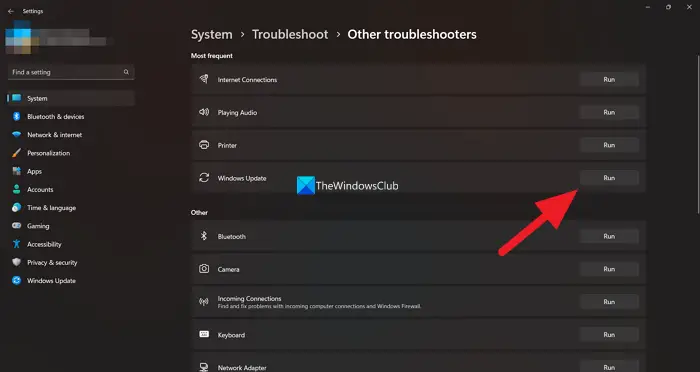
Windows 11/10 mempunyai alat yang dipanggil Troubleshooter yang direka khusus untuk membetulkan proses kemas kini. Penyelesai masalah ini tidak semestinya akan membetulkan setiap ralat kemas kini, tetapi ia akan membetulkan sejumlah besar isu kemas kini. Jika anda menghadapi ralat tersebut semasa menjalankan Windows Updates atas sebarang sebab, anda boleh menggunakan Windows Update Troubleshooter untuk menyelesaikan isu tersebut. Ikuti langkah yang ditetapkan untuk menjalankan penyelesai masalah.
Windows 11
- Tekan Windows + saya kunci untuk dibuka Parameter permohonan.
- pilih Penyelesaian masalah pada Sistem tab dalam tetapan.
- Klik Penyelesai Masalah Lain untuk melihat alat penyelesaian masalah.
- klik Lari varian penyelesai masalah Kemas Kini Windows.
Windows 10
edb.log
- Tetapan pelancaran.
- pergi ke Sistem > Kemas Kini & Keselamatan > Selesaikan masalah.
- Klik Penyelesai Masalah Lanjutan.
- pilih Kemas Kini Windows dan kemudian klik pada Jalankan penyelesai masalah butang.
Setelah dibuka, Windows Update Troubleshooter secara automatik mengesan masalah dan membetulkannya. Mudah-mudahan, selepas menjalankan penyelesai masalah Kemas Kini Windows, isu anda akan diselesaikan.
2] Semak status perkhidmatan yang berkaitan dengan Kemas Kini Windows.
Untuk memasang Windows Update, kami perlu memastikan bahawa semua perkhidmatan Windows Update berjalan pada komputer kami. Perkhidmatan ini didayakan secara lalai pada komputer kami, tetapi selepas kemas kini atau disebabkan oleh beberapa aplikasi pihak ketiga, mereka berhenti berfungsi. Dalam kes ini, kita perlu menyemak status mereka dengan Pengurus Perkhidmatan. Untuk melakukan perkara yang sama, buka Pengurus Perkhidmatan dari menu mula, cari sahaja, kini pastikan perkhidmatan berikut dikonfigurasikan seperti yang diberikan di bawah.
- Perkhidmatan Kemas Kini Windows - Manual (bermula)
- Perkhidmatan Perubatan Kemas Kini Windows - Panduan
- Perkhidmatan kriptografi - secara automatik
- Perkhidmatan Pemindahan Pintar Latar Belakang - Manual
- Memulakan Proses Pelayan DCOM - Automatik
- Pemeta Titik Akhir RPC - Automatik
- Pemasang Windows - Manual.
Jika mana-mana perkhidmatan tidak ditetapkan kepada konfigurasi lalai, cuma klik kanan padanya dan pilih Properties. Dari sana, anda boleh menyesuaikan sifatnya. Selepas membuat perubahan yang diperlukan, mulakan semula komputer anda dan semak kemas kini. Harap anda tidak mendapat sebarang kesilapan kali ini.
3] Pasang kemas kini dalam but bersih
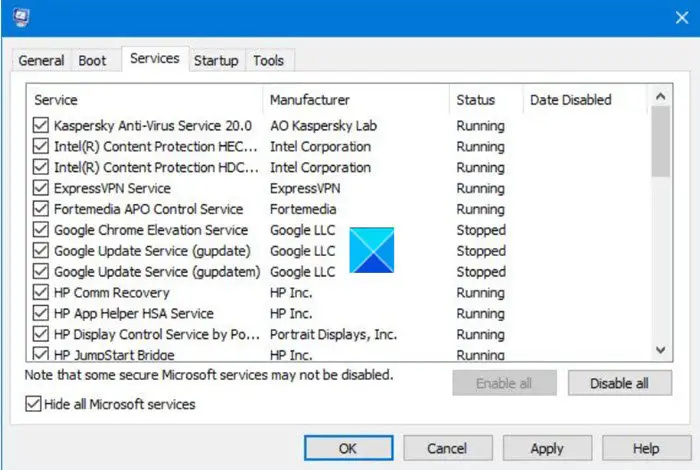
But bersih ialah keadaan komputer Windows yang tidak menjalankan apa-apa selain perkhidmatan Microsoft teras. Ini amat berguna untuk menyelesaikan masalah yang disebabkan oleh aplikasi pihak ketiga yang bercanggah. Dalam kes ini, kami boleh but komputer kami ke dalam keadaan but bersih dan menyemak kemas kini. Jika anda mendapat ralat 0xc190011f daripada apl pihak ketiga, anda boleh melakukan kemas kini Clean Boot dan kemudian kami boleh menyiasat punca masalah supaya anda tidak perlu Clean Boot setiap kali hanya untuk mengemas kini sistem anda.
Untuk melakukan but bersih pada komputer anda, ikuti langkah yang diberikan.
- Tekan Win + R, taip msconfig dan tekan Enter.
- Pada tab Umum, nyahtanda Muat turun Item Permulaan kotak dan pastikan Memuatkan perkhidmatan sistem dan Gunakan konfigurasi but asal ditandakan dengan tanda semak.
- Pergi ke Perkhidmatan, nyahtanda 'Sembunyikan semua perkhidmatan Microsoft' dan kemudian klik ' Lumpuhkan segala-galanya.
- Klik Guna > OK.
Setelah PC anda bermula dalam mod but bersih, semak sama ada Kemas Kini Windows sedang berjalan. Jika anda boleh mengemas kini sistem anda, hanya dayakan perkhidmatan secara manual untuk mengetahui perkara yang menyebabkan ralat. Sebaik sahaja anda pasti dengan pelakunya, biarkan sahaja perkhidmatannya dilumpuhkan dan, jika tidak mengapa, nyahpasang apl itu.
Baca: Ralat 0x80240034, Gagal memasang Windows Update
membuat skrip powerhell
4] Lumpuhkan sementara perisian keselamatan, pembekal VPN atau proksi anda.
Antivirus anda juga mungkin menyekat perkhidmatan Windows tulen seperti Windows. Walaupun ini adalah tingkah laku yang tidak normal, kekerapan salah faham ini tidak boleh diabaikan. Jadi, jika anda tidak dapat mengemas kini sistem anda, hanya lumpuhkan antivirus pihak ketiga atau Windows Firewall dan Windows Defender buat sementara waktu dan kemudian jalankan Windows Update.
Isu ini juga boleh berlaku kerana klien VPN atau pelayan proksi tidak diterima oleh perkhidmatan Kemas Kini Windows. Jika anda menghadapi ralat di atas semasa mengemas kini Windows dan anda menggunakan perkhidmatan VPN atau klien proksi pihak ketiga untuk menyambung ke pelayan pejabat, ada kemungkinan komponen Windows Update bercanggah dengan aplikasi dan tidak dapat mencari perkhidmatannya. . Jika anda ingin mendapatkan kepastian, lumpuhkan sahaja ciri ini dan kemudian cuba kemas kini. Jika ia berkesan, anda tahu apa sebabnya. Kini anda tidak perlu menyahpasang aplikasi, cuma jangan dayakannya semasa mengemas kini sistem.
5] Muat turun kemas kini daripada Katalog Kemas Kini Microsoft.
Jika tiada apa-apa yang berjaya, anda boleh mencuba penyelesaian; di sini kami akan memuat turun kemas kini dan memasangnya pada komputer anda secara manual. Untuk melakukan perkara yang sama, pergi ke Katalog Kemas Kini Microsoft, cari versi kemas kini dan pasangkannya. Ini pasti akan membantu anda.
6] Gunakan Alat Penciptaan Media untuk mengemas kini OS Windows.
Jika anda mendapat ralat semasa mengemas kini OS, hanya gunakan alat Penciptaan Media untuk mengemas kini OS Windows. Apa yang anda perlukan hanyalah pemacu USB dan sambungan internet yang cukup baik untuk memuat turun fail yang diperlukan. Jadi, teruskan dan gunakan Alat Penciptaan Media untuk mengemas kini sistem pengendalian anda.
Saya harap anda boleh menyelesaikan masalah menggunakan penyelesaian yang dinyatakan dalam siaran ini.
Baca juga: Kemas Kini Windows dilumpuhkan secara automatik.















